
КАТЕГОРИИ:
Архитектура-(3434)Астрономия-(809)Биология-(7483)Биотехнологии-(1457)Военное дело-(14632)Высокие технологии-(1363)География-(913)Геология-(1438)Государство-(451)Демография-(1065)Дом-(47672)Журналистика и СМИ-(912)Изобретательство-(14524)Иностранные языки-(4268)Информатика-(17799)Искусство-(1338)История-(13644)Компьютеры-(11121)Косметика-(55)Кулинария-(373)Культура-(8427)Лингвистика-(374)Литература-(1642)Маркетинг-(23702)Математика-(16968)Машиностроение-(1700)Медицина-(12668)Менеджмент-(24684)Механика-(15423)Науковедение-(506)Образование-(11852)Охрана труда-(3308)Педагогика-(5571)Полиграфия-(1312)Политика-(7869)Право-(5454)Приборостроение-(1369)Программирование-(2801)Производство-(97182)Промышленность-(8706)Психология-(18388)Религия-(3217)Связь-(10668)Сельское хозяйство-(299)Социология-(6455)Спорт-(42831)Строительство-(4793)Торговля-(5050)Транспорт-(2929)Туризм-(1568)Физика-(3942)Философия-(17015)Финансы-(26596)Химия-(22929)Экология-(12095)Экономика-(9961)Электроника-(8441)Электротехника-(4623)Энергетика-(12629)Юриспруденция-(1492)Ядерная техника-(1748)
Мал. 2.17
|
|
|
|
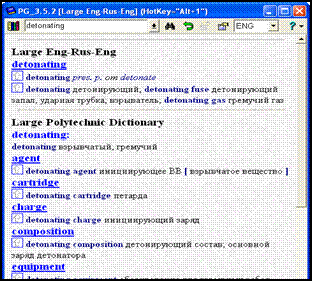
Мал. 2.18. Пошук слова в різних словниках
 Контекст – програмний продукт компанії „Інформатик”. Ця програма надає великий набір спеціалізованих авторських словників. Програмна оболонка „Контексту” досить проста, але має одну помітну перевагу. Після введення слова відразу здійснюється його морфологічний аналіз. Такий „інтелект” програми дозволяє ввести для пошуку в словник слово в будь-якому відмінку або відмінюванні. Програма визначить його основу, знайде нормальну форму й уже по ній – словникову статтю.
Контекст – програмний продукт компанії „Інформатик”. Ця програма надає великий набір спеціалізованих авторських словників. Програмна оболонка „Контексту” досить проста, але має одну помітну перевагу. Після введення слова відразу здійснюється його морфологічний аналіз. Такий „інтелект” програми дозволяє ввести для пошуку в словник слово в будь-якому відмінку або відмінюванні. Програма визначить його основу, знайде нормальну форму й уже по ній – словникову статтю.
Електронний словник Контекст укладено так, аби робота з ним була максимально швидкою та зручною.
У програмі Контекст можливі такі варіанти пошуку по інстальованих словниках:
· пошук у першому словнику – пошук ведеться тільки в одному обраному користувачем словнику;
· пошук до першої знахідки – пошук ведеться в усіх активних словниках за порядком їх розташування, поки не буде знайдено точний переклад. Після цього пошук припиняється;
· пошук в усіх словниках – пошук ведеться в усіх активних словниках.
У момент пошуку кнопки словників позначаються кольоровими крапками, що вказують, у яких саме словниках знайдений переклад і що саме з перекладу було знайдено в даному словнику: жовта крапка – знайдено переклад всієї введеної фрази; червона крапка – знайдено переклад слова на курсорі; блакитна крапка – знайдено переклад фрази, що містить слово на курсорі.
Маркування кольоровими крапками допомагає легко орієнтуватися в знайденому перекладному матеріалі. Порядок, у якому можна переглядати словники довільний.
Словник користувача в системі Контекст – двосторонній. При введенні статті заповнюються нескладні екранні форми. Статті автоматично перетворюються в текст мовою XML, що є стандартною мовою обміну даними між базами даних.
Словник можна легко переглядати і редагувати. Можна створювати будь-яку кількість словників. Словники користувача старих версій Контексту можуть бути імпортовані в новий формат.
Компактність та ергономічність екранного інтерфейсу словника Контекст дозволяє економити екранну площу монітора. Усі переклади, списки слів, фрази тощо містяться в одному вікні. У Контексті можна відключати всі елементи інтерфейсу, крім вікна перекладів. Деталізовані колірні й шрифтові налаштування дозволяють легко орієнтуватися у даних, що відображаються (див. мал. 2.19).
 Lingvo – продукт компанії ABBYY (Software House). Характерною рисою словників Lingvo, що відрізняє їх від інших видавництв, є відсутність чітко вираженого авторства базових словників. На сайті компанії на багатьох словниках поставлено копірайт самої ABBYY. Lingvo має відносно простий інтерфейс. Словник поки залишається найпопулярнішим словником у перекладачів-початківців: це обумовлено, у першу чергу, його максимальною доступністю.
Lingvo – продукт компанії ABBYY (Software House). Характерною рисою словників Lingvo, що відрізняє їх від інших видавництв, є відсутність чітко вираженого авторства базових словників. На сайті компанії на багатьох словниках поставлено копірайт самої ABBYY. Lingvo має відносно простий інтерфейс. Словник поки залишається найпопулярнішим словником у перекладачів-початківців: це обумовлено, у першу чергу, його максимальною доступністю.
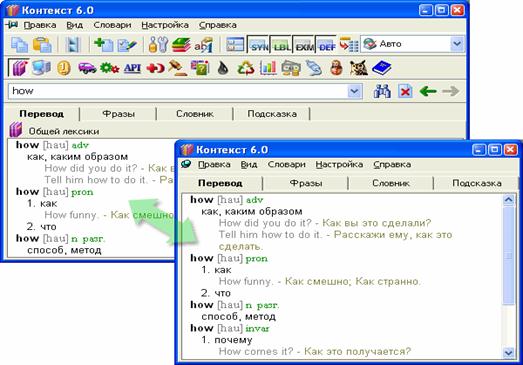
Рис. 2. 19. Інтерфейс словника Контекст
 ·
·
Мал. 2.20. Інтерфейс словників Lingvo
З Lingvo 8. 0 поставляється вісімнадцять словників (сукупний обсяг – 1200000 словникових статей). Крім словників загальної лексики ще і тематичні словники – економічний, політехнічний, науково-технічний, з обчислювальної техніки й програмування, з нафти і газу, медичний і юридичний.
Словники Lingvo не є точними копіями паперових аналогів. Як джерела для підготовки економічного словника “LingvoEconomics” зазначені сім словників різних авторів. Деякі словники з багатомовного набору Lingvo 8.0 сформовані і доповнені лексикографічним відділом фірми ABBYY, деякі ліцензовані. Усі словники Lingvo 8.0, крім спеціальних „Граматичного словника” і „Словника вимови” мають обидва напрями перекладу.
2.5. Cистема конвертації друкованих документів в електронну форму FineReader
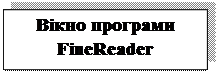 FineReader – це система розпізнавання текстових та графічних даних, в якій передбачені засоби роботи зі сканером, розпізнавання багатомовної структури, таблиць, вбудована підсистема перевірки орфографії, автоматична передача даних у Word, Excel, а також у деякі інші додатки, розсилка даних електронною поштою.Розглянемо версію програми FineReader 8.0. У цій версії додатково покращено якість розпізнавання, розширено словники для перевірки.
FineReader – це система розпізнавання текстових та графічних даних, в якій передбачені засоби роботи зі сканером, розпізнавання багатомовної структури, таблиць, вбудована підсистема перевірки орфографії, автоматична передача даних у Word, Excel, а також у деякі інші додатки, розсилка даних електронною поштою.Розглянемо версію програми FineReader 8.0. У цій версії додатково покращено якість розпізнавання, розширено словники для перевірки.
На мал. 2.21 зображене головне вікно програми FineReader.
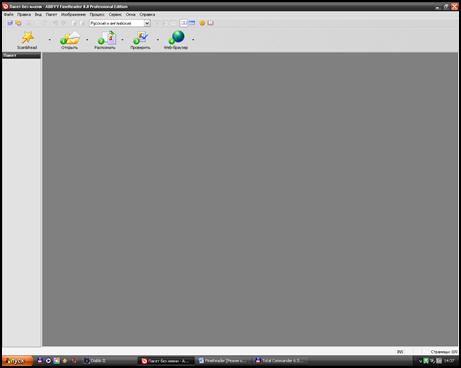
Мал. 2.21. Вікно програми FineReader
Для зручності ознайомлення з функціональними можливостями на малюнку представлені керуючі кнопки: Scan&Read, Открыть, Распознать, Проверить та Web-браузер.
Доступ до основних функцій програми також можна отримати через її головне меню, яке містить дев’ять пунктів: Файл, Правка, Вид, Пакет, Изображение, Процес, Сервис, Окна, Помощь. Перша кнопка ніби узагальнює собою всі наступні: Scan&Read викликає Майстра, виконуючи вказівки якого, можна виконати всю роботу. Схематично весь процес зводиться до таких дій: сканування, сегментування, розпізнавання та перевірки.
 Натиснення кнопки сканування або перший крок Майстра ініціює процес сканування. За допомогою миші визначаються межі сканування, обирається формат виводу, розподільна здатність, при потребі застосовують додаткові параметри, користуючись інструкцією до сканера.
Натиснення кнопки сканування або перший крок Майстра ініціює процес сканування. За допомогою миші визначаються межі сканування, обирається формат виводу, розподільна здатність, при потребі застосовують додаткові параметри, користуючись інструкцією до сканера.
 Процес сегментації полягає у виділенні блоків для розпізнавання однотипної структури. Здійснюється це також найпростішим способом – визначаючи мишею межі виділення.
Процес сегментації полягає у виділенні блоків для розпізнавання однотипної структури. Здійснюється це також найпростішим способом – визначаючи мишею межі виділення.
Сканований документ необхідно відкрити обравши в меню пункт Файл Þ Открыть PDF/изображение. Якщо вам потрібно опрацювати пакет сканованих документів (наприклад, ви сканували багатосторінковий документ або розділ книги) необхідно обрати в меню пункт Файл Þ Открыть текст. Відкривши пакет, оберіть документ для подальшої обробки (див. мал. 2.22).

|
|
|
|
|
Дата добавления: 2014-11-29; Просмотров: 418; Нарушение авторских прав?; Мы поможем в написании вашей работы!